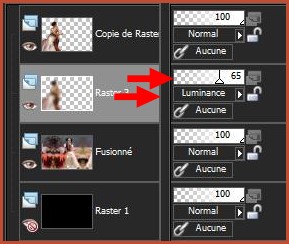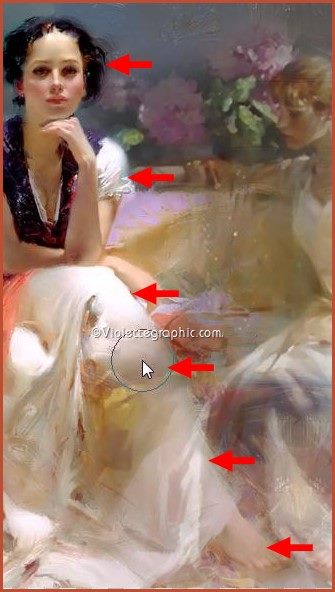|
PaintShopPro *** Les Tutoriels des Blends sont de ma création
Toute ressemblance
avec un autre tutoriel n'est que pure coïncidence ou de les proposer dans un forum ou un groupe Les Tutoriels des Blends sont destinés à être utilisés à usage personnel *** *** Au Salon *** Ce tutoriel a été réalisé dans PSP X5 mais peut être effectué dans les autres versions PSP *** Matériel nécessaire pour réaliser ce tutoriel : *Images du groupe d'Alejandra Rosales avec son autorisation *** Filtre : ICI *** *** *** Les tubes sont offerts à usage personnel Vous n'avez pas la permission de placer ces tubes sur un autre site sans la permission du créateur
***
*** Ouvrir les images , les dupliquer et fermer les originaux Vous utilisez au moins deux images de votre choix contenues dans le zip *** Ce tutoriel est un guide il est fait simplement pour vous montrer ce que l'on peut réaliser avec des images mais il vous appartient de faire vos propres choix et de nous présenter une création personnelle *** Dans cet exemple Nous allons placer nos images sur un fond identique au fond des images ***
1 - Ouvrir une image transparente de 1000 et 700 pixels
2 - Activer votre première image : Vyp_image01_salon.jpg Edition/Copier/ Edition/Coller comme nouveau calqueelle est à sa place
3 - Calques/Dupliquer Image/Renverser horizontalement ( Miroir) Placer ainsi:
4 - Activer l'outil gomme configuré ainsi:
se placer sur le calque supérieur Passer votre gomme de façon à effacer la bordure de l'image de gauche Vous devriez obtenir ceci :
- 5 - Calques/Fusionner le calque du dessous
6 - Activer le calque 1 **Calques/Dupliquer **Image/Renverser horizontalement ( Miroir)
Placer ainsi:
7 - Activer l'outil gomme réglages précédents : **Activer le calque supérieur effacer les bords de l'image de droite
8 - Calques/Fusionner le calque du dessous 9 - Réglages/ Réduction rapide du bruit
10 - Activer votre première image : Vyp_image02_salon.jpg Détourer le personnage ICI
Edition/Copier/ Edition/Coller comme nouveau calquePlacer à gauche
11 - Calques/Dupliquer Activer le calque du dessous 12 - Réglages/Flou/Flou gaussien : rayon : 20
**Mode de calque : Luminance Opacité à 65%
13 - Activer le tube : Sorensen_Design Mist .pspimage Edition/Copier/ Edition/Coller comme nouveau calquePlacer à droite
14 - Activer l'outil gomme configuré ainsi:
effacer les traces du tube sur le personnage central
Vous devez avoir ceci:
15 - Calques/Nouveau calque Remplir de motif or : angle : 0/échelle: 250
**Mode de calque : Assombrir
**j'ai retenu le mode de calque : Assombrir A vous de choisir le vôtre
Opacité à 33%
16 - Calques/Fusionner Tout 17 - Calques/Dupliquer
18 - Activer le calque supérieur Effets/AAA Frame/Transparent Frame réglages ci-dessous:
19 - Effets/Effets 3D/Ombre Portée : 5/5/25/10/noirRépéter avec des valeurs négatives : -5 en décalage vertical et horizontal
20 - Image/Ajouter des bordures : 1 pixel couleur #000000
21 - Calques/Nouveau calque Remplir de couleur #b9a187
22 - Effets/AAA FIlter/ AAA Multi-Filter/Texture
**Mode de calque : Lumière douce Opacité à 70%
A vous de choisir vôtre Mode de calque
23 - Activer l'outil texte: Mon choix : Police Black Chancery / Taile : 72 crénage si besoin Entrer le nom du tutoriel : Au salon
**Entrer la lettre A / police bickam taille: 300 Placer le dessous et baisser l'opacité
14 - Placer votre signature 25 - Calques/Fusionner Tout 26 - Exporter en JPEG Optimisé
*** Une autre version avec ces données:
21 - Calques/Nouveau calque Remplir de couleur #ffffff Mode de calque : Teinte Héritée Opacité à 44%
A Retenir : **utilisation d'un motif or pour obtenir des tons plus chauds **utiliser un calque couleur blanche pour obtenir des tons plus clairs **utiliser des polices pour écrire des textes et décorer et SURTOUT changer les modes de fusion des calques
*** j'espère que vous avez pris beaucoup de plaisir à découvrir quelques secrets des blends *** *** Les Tutoriels des Blends sont de ma création
Toute ressemblance
avec un autre tutoriel n'est que pure coïncidence ou de les proposer dans un forum ou un groupe Les Tutoriels des Blends sont destinés à être utilisés à usage personnel
***
|